Używanie portu SmartDeviceMonitor for Client
Ten rozdział opisuje sposób instalacji sterownika drukarki (TCP/IP) i konfiguracji portu SmartDeviceMonitor for Client.
Aby używać portu SmartDeviceMonitor for Client, należy zainstalować SmartDeviceMonitor for Client.
![]()
Aby zainstalować ten sterownik drukarki w systemach operacyjnych Windows 2000/XP Professional/Vista, Windows Server 2003 i Windows NT 4.0, należy posiadać konto uprawniające do zarządzania drukarkami. Zaloguj się jako administrator lub użytkownik zaawansowany.
![]() Uruchom system Windows, a następnie włóż dostarczoną płytę instalacyjną CD-ROM do napędu CD-ROM.
Uruchom system Windows, a następnie włóż dostarczoną płytę instalacyjną CD-ROM do napędu CD-ROM.
Zamknij wszystkie inne uruchomione aplikacje.
![]() Wybierz język interfejsu, a następnie kliknij [OK].
Wybierz język interfejsu, a następnie kliknij [OK].
![]() Kliknij przycisk [Sterownik drukarki].
Kliknij przycisk [Sterownik drukarki].
W oknie dialogowym [<Umowa licencyjna>] zostanie wyświetlona umowa licencyjna oprogramowania.
![]() Przeczytaj uważnie całą umowę licencyjną. Jeśli akceptujesz jej warunki, kliknij [Akceptuję], a następnie kliknij [Dalej >].
Przeczytaj uważnie całą umowę licencyjną. Jeśli akceptujesz jej warunki, kliknij [Akceptuję], a następnie kliknij [Dalej >].
![]() Kliknij przycisk [Połączenie przez sieć LAN].
Kliknij przycisk [Połączenie przez sieć LAN].
![]() Aby wyświetlić ustawienia drukarki, kliknij dwukrotnie nazwę drukarki.
Aby wyświetlić ustawienia drukarki, kliknij dwukrotnie nazwę drukarki.
Szczegóły podane w polach [Komentarz:], [Sterownik:] i [Port:] różnią się w zależności od systemu operacyjnego, modelu drukarki i portu.
![]() Kliknij [Port:], a następnie kliknij [Dodaj].
Kliknij [Port:], a następnie kliknij [Dodaj].
![]() Kliknij [SmartDeviceMonitor], a następnie kliknij [OK].
Kliknij [SmartDeviceMonitor], a następnie kliknij [OK].
![]() Kliknij [TCP/IP], a następnie kliknij [Szukaj].
Kliknij [TCP/IP], a następnie kliknij [Szukaj].
Otworzy się lista drukarek wykorzystujących protokół TCP/IP.
![]() Wybierz drukarkę, a następnie kliknij [OK].
Wybierz drukarkę, a następnie kliknij [OK].
Otworzy się lista drukarek, które odpowiedzą na zgłoszenie z komputera. Aby użyć drukarki, której nie ma na liście, kliknij [Określ adres], a następnie wpisz adres IP lub nazwę hosta drukarki.
W systemie Windows 98/ME nie można dodać adresu IP, który jest w pewnym stopniu podobny do używanego już adresu. Na przykład, jeśli istnieje adres “192.168.0.2”, to nie można używać adresu “192.168.0.2xx” . Analogicznie, jeśli już istnieje adres “192.168.0.20”, to nie można używać adresu “192.168.0.2”.
![]() Sprawdź, czy port wybranej drukarki jest wyświetlony w polu [Port:].
Sprawdź, czy port wybranej drukarki jest wyświetlony w polu [Port:].
![]() Wybierz pole wyboru [Drukarka domyślna], aby skonfigurować drukarkę jako domyślną.
Wybierz pole wyboru [Drukarka domyślna], aby skonfigurować drukarkę jako domyślną.
![]() Kliknij przycisk [Kontynuuj].
Kliknij przycisk [Kontynuuj].
Rozpoczęcie instalacji.
![]() Wybierz czy chcesz, aby program Status Monitor otwierał się automatycznie czy nie.
Wybierz czy chcesz, aby program Status Monitor otwierał się automatycznie czy nie.
![]() Kliknij przycisk [Dalej >].
Kliknij przycisk [Dalej >].
![]() W oknie dialogowym zakończenia instalacji kliknij [Zakończ].
W oknie dialogowym zakończenia instalacji kliknij [Zakończ].
Na ekranie może wyświetlić się komunikat o ponownym uruchomieniu komputera. Uruchom komputer ponownie, aby zakończyć instalację.
![]()
Na ekranie może wyświetlić się komunikat o ponownym uruchomieniu komputera. Uruchom komputer ponownie, aby zakończyć instalację.
Jeśli wyświetli się komunikat "Nie odnaleziono podpisu cyfrowego" lub otworzy się okno dialogowe [Instalacja oprogramowania], [Instalacja nowego sprzętu] lub [System Windows nie może zweryfikować wydawcy tego sterownika]:
Kliknij [Tak], [Kontynuuj mimo to] lub [Zainstaluj oprogramowanie sterownika mimo to], aby kontynuować instalację.
![]()
Ten komunikat pojawi się, jeśli jest już zainstalowana nowsza wersja sterownika drukarki. W takim przypadku nie można zainstalować sterownika drukarki za pomocą automatycznego uruchomienia. Jeśli nadal chcesz zainstalować sterownik drukarki, wybierz [Dodaj drukarkę]. Patrz Jeśli podczas instalacji pojawi się komunikat
 .
.